- Емулаторите са чудесен начин да се насладите на по-стари игри на вашия компютър и в днешно време има емулатори за всяка голяма конзола.
- Емулаторът PCSX2 съществува от години, но много потребители съобщават за грешка по време на работа, докато го използват.
- Грешките по време на работа могат да засегнат широк спектър от приложения, така че не забравяйте да посетите нашия специален Раздел за грешки при изпълнение за повече информация.
- Интересувате ли се от емулация? Ако е така, предлагаме ви да посетите нашия Емулатор Hub за повече новини и ръководства като този.

- CPU, RAM и мрежов ограничител с убиец за горещи раздели
- Интегрирана директно с Twitch, Discord, Instagram, Twitter и Messengers
- Вграден контрол на звука и музика по поръчка
- Персонализирани цветни теми от Razer Chroma и налагат тъмни страници
- Безплатна VPN и Ad blocker
- Изтеглете Opera GX
PCSX2 е популярна PlayStation 2 съперник, но наскоро някои потребители съобщиха за различни проблеми с него. Един от най-забележителните проблеми е грешката по време на изпълнение.
Този тип грешки могат да възникнат поради липсващите файлове и в днешната статия ще ви покажем как да коригирате грешката по време на изпълнение на PCSX2 завинаги.
Как мога да поправя грешка при изпълнение на PCSX2?
1. Уверете се, че имате инсталирани необходимите компоненти
-
Изтеглете и инсталирайте DirectX.
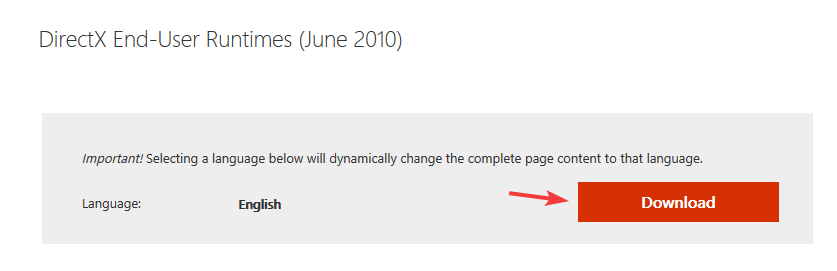
-
Изтеглете необходимите C ++ Redistributables.
Може да се наложи да инсталирате няколко версии в зависимост от изискванията на приложението. Също така, не забравяйте да инсталирате и двете 32-битова и 64-битова версии.
Малко потребители съобщиха, че инсталирането на необходимите компоненти е поправило грешката по време на изпълнение в PCSX2, така че не забравяйте да опитате това.
Можете също да опитате да инсталирате Уеб инсталатор за изпълнение на DirectX за краен потребител.
2. Уверете се, че нямате монтирани ISO файлове
- Отидете на Този компютър.
- Намерете виртуалното дисково устройство, щракнете с десния бутон върху него и изберете Изхвърлете.
- Направете това за всички виртуални дискове.
- След като направите това, проверете дали проблемът все още е налице.
3. Редактирайте файла GSdx.ini
- Намерете ini файл в директорията PCSX2 и го отворете с Notepad.
- Добавете следния ред:
- osd_fontname = E: WindowsFontstahoma.ttf
- Запазите промените.
Имайте предвид, че това решение работи само ако Windows не е инсталиран на C устройството. В нашия пример използвахме E като буква на устройството, така че не забравяйте да го замените със съответната буква на вашия компютър.
4. Преинсталирайте приложението и необходимите компоненти
- Отвори Приложение за настройки. Можете да направите това бързо, като използвате Windows Key + I пряк път.
- Отидете на Приложения раздел.
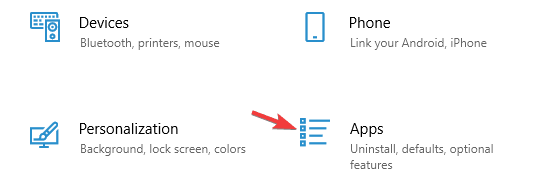
- Намерете PCSX2 и щракнете върху Деинсталирайте бутон.
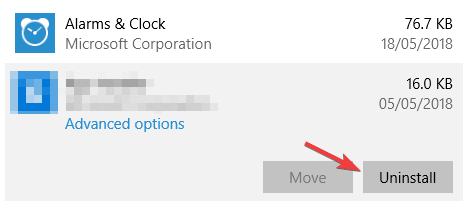
- По желание: Направете същото за DirectX и Преразпределими C ++.
- Инсталирайте премахнатите приложения отново.
PCSX2 е страхотен емулатор и сега трябва да можете да поправите грешката по време на работа за секунди. Какви игри играете на PCSX2? Уведомете ни в коментарите по-долу.
често задавани въпроси
Трябва да имате PS2, за да изтеглите BIOS файлове от конзолата и да ги използвате с емулатор PCSX2.
PCSX2 изисква Intel Core 2 Duo / AMD Phenom II или по-добър, GeForce 8800GT или по-добър и поне 1 GB RAM. Ако можете да го накарате да се стартира, но е изостанал, помислете дали да следвате тези стъпки, за да вижте някои подобрения.
Не, трябва да вземете BIOS от действителната PS2 конзола, за да използвате емулатора PCSX2.
Да, можете да стартирате PCSX2 на лаптоп, стига вашият лаптоп да отговаря на хардуерните изисквания. Ако не стане, получаване на лаптоп beefier винаги е опция.
